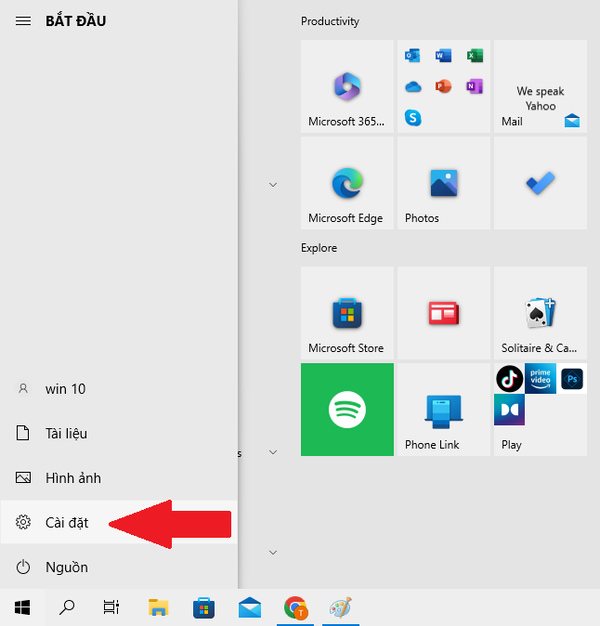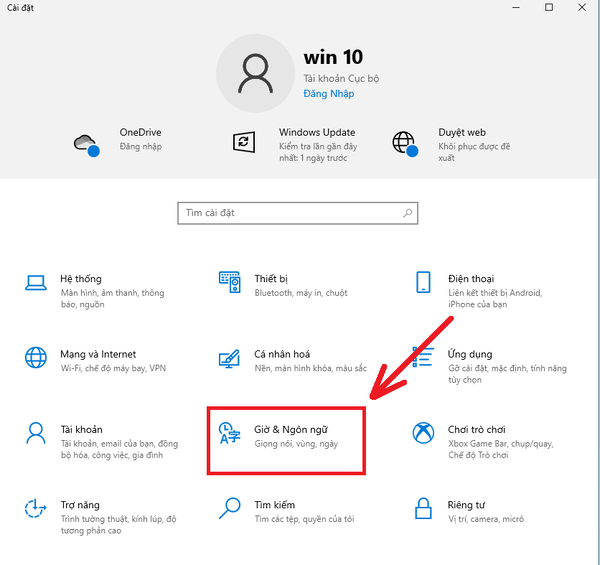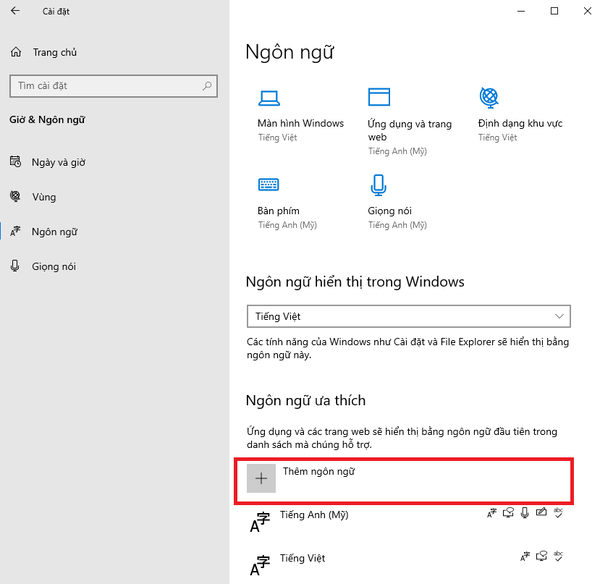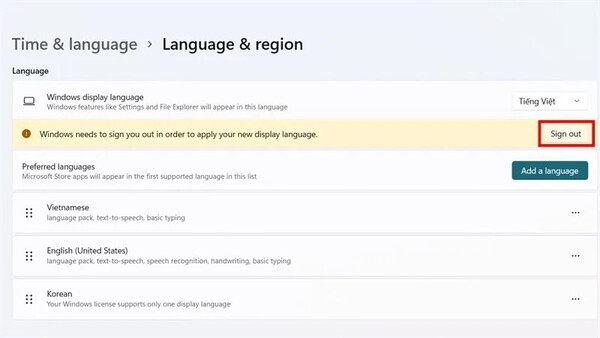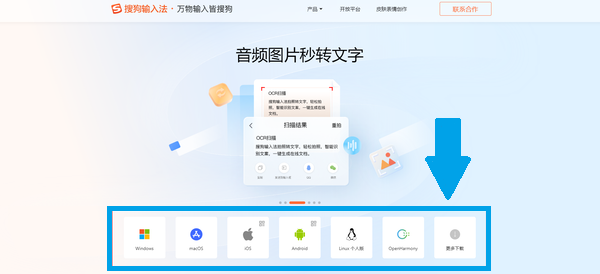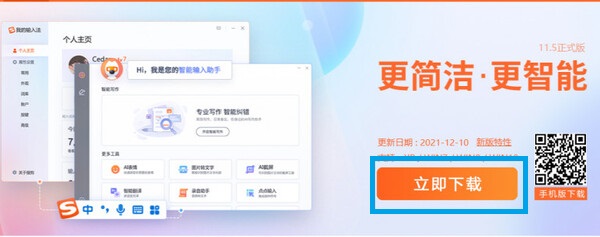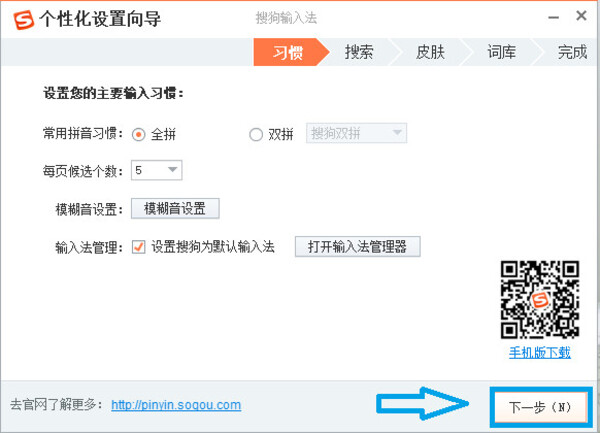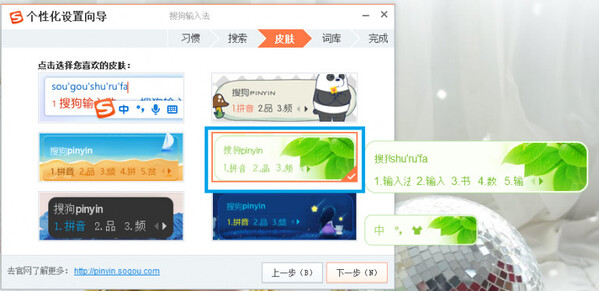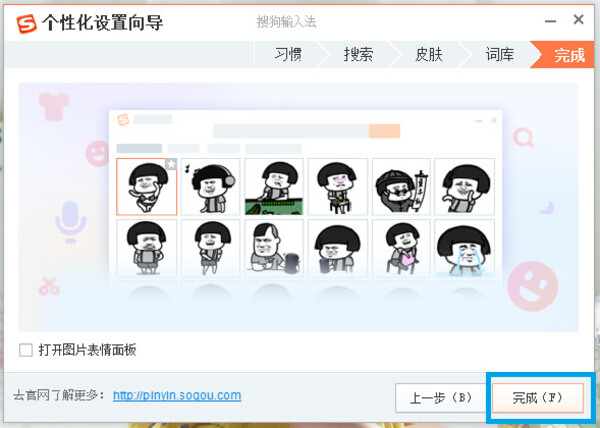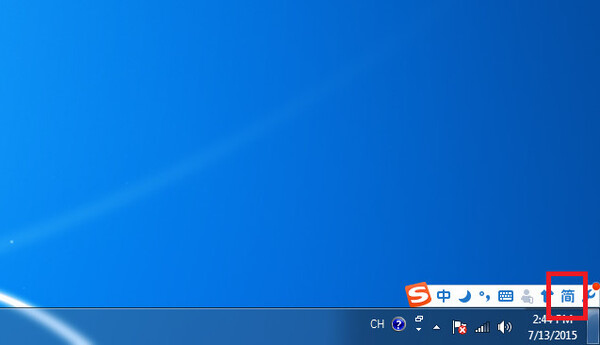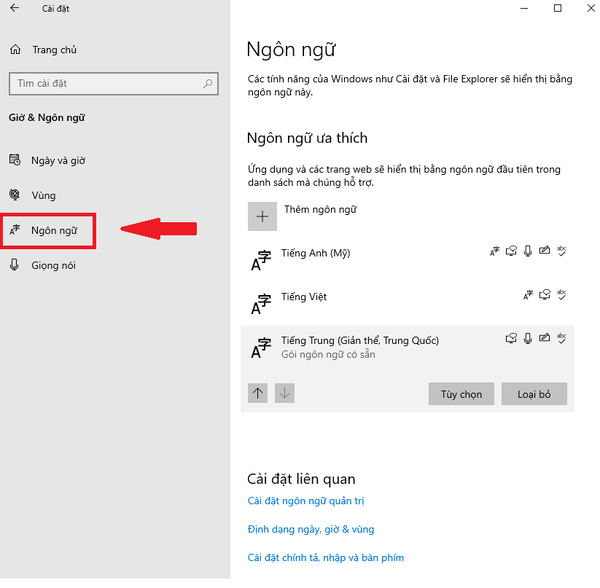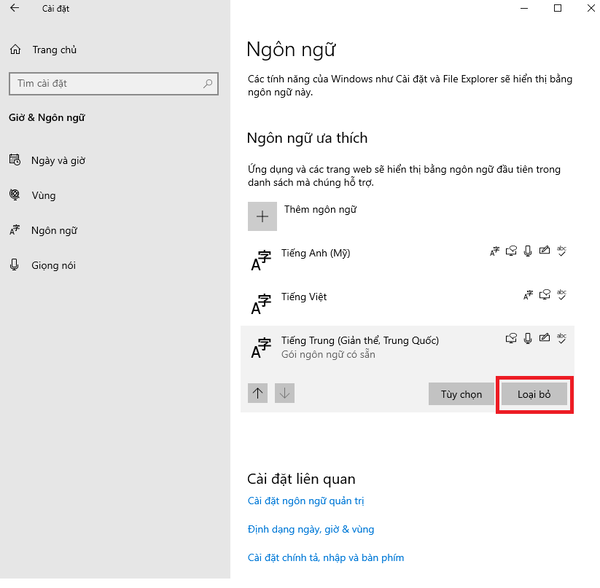Với những bạn học tiếng Hán thì việc biết cách gõ tiếng Trung trên máy tính là vô cùng quan trọng. Nếu bạn chưa biết cách cài đặt bộ gõ tiếng Trung nhanh và chuẩn xác thì hãy tham khảo ngay bài viết dưới đây của Trung tâm Ngoại Ngữ Hà Nội nhé!
Cách gõ tiếng Trung trên máy tính Win 10
Các bước để cài đặt cách gõ tiếng Trung trên máy tính Win 10 chi tiết và nhanh nhất:
- Bước 1: Ấn vào logo Windows bên góc trái màn hình và chọn mục “Cài đặt (Settings)”.
- Bước 2: Trong hộp thoại “Cài đặt” chọn mục “Giờ & Ngôn ngữ (Times & Language)”.
- Bước 3: Chọn hộp thoại “Thêm ngôn ngữ (Add a preferred language)”.
- Bước 4: Tìm kiếm ngôn ngữ “Chinese” rồi chọn ngôn ngữ “中文 (Giản thể, Trung Quốc)”, sau đó ấn “Tiếp theo” ở phía cuối hộp thoại.
- Bước 5: Tích chọn vào các ô như hình bên dưới và ấn chọn “Cài đặt”
- Bước 6: Sau khi đợi máy cài đặt xong, bạn sẽ thấy ngôn ngữ tiếng Trung hiển thị trong bảng dưới đây.
- Bước 7: Khởi động lại máy tính của bạn, sau đó chuyển đổi ngôn ngữ tiếng Trung dưới phần Taskbar. (Nhập vào ENG ở góc phải bên dưới màn hình để hiển thị như hình bên dưới)
Lưu ý: Trong quá trình gõ nếu bạn muốn chuyển ngôn ngữ mặc định tạm thời của máy tính hãy nhấn phím Shift trên màn hình và ngược lại.
Cách gõ tiếng Trung trên máy tính Win 11
Để cài đặt cách gõ tiếng Trung trên máy tính Win 11 bạn cần làm như sau:
- Bước 1: Mở phần “Setting” trên máy tình bằng cách mở cửa sổ Windows và ấn vào icon biểu tượng hoặc bằng tổ hợp phím Windows + I.
- Bước 2: Sau đó để thay đổi ngôn ngữ tiếng Trung cho máy tính Win 11 thì bạn ấn chọn vào mục “Time & Language” – “Language & Region”.
- Bước 3: Chọn thêm tiếng Trung vào hệ thống, tại mục “Preferred Language” bạn hãy ấn chọn “Add a language”.
- Bước 4: Tại cửa sổ chọn ngôn ngữ, bạn hãy chọn “中文 (Simplified, Chinese)” rồi ấn vào “Next” ở phía cuối cửa sổ.
- Bước 5: Cuối cùng ấn chọn nút “Install” để hoàn thành phần gõ tiếng Trung trên Win 11.
- Bước 6: Chờ máy tính hoàn thành cài đặt bộ gõ tiếng Trung. Sau đó, bấm chọn “Sign out” để máy tính có thể cài đặt ngôn ngữ mới.
Cách gõ tiếng Trung phồn thể trên máy tính
Để gõ được tiếng Trung phồn thể trên máy tính bạn cần tải phần mềm Sogou. Các bước để cài đặt bộ gõ Sogou như sau:
- Bước 1: Truy cập vào link shurufa.sogou.com. Sau đó ấn vào chọn hệ điều hành mà máy tính bạn đang sử dụng để tải phần mềm.
- Bước 2: Mở phần mềm và ấn vào 立即安装. Sau đó đợi phần mềm khởi động.
- Bước 3: Sau khi phần mềm hoàn thành quá trình khởi chạy Bấm vào 立即安装 trên màn hình.
- Bước 4: Nhận chọn 下一步 (N) dưới góc phải màn hình.
- Bước 5: Làm theo các bước hướng dẫn trong ảnh bên dưới.
- Bước 6: Lựa chọn giao diện bạn muốn và nhấn 下一步 (N).
- Bước 7: Nhấn nút 完成 (F) để hoàn thành cài đặt bộ gõ chữ tiếng Trung Sogou.
- Bước 8: Sau khi hoàn tất việc cài đặt phần mềm Sogou. Bạn hãy nhấn tổ hợp phím Ctrl + Space để mở bộ gõ tiếng Trung Sogou. Sau khi nhấn tổ hợp phím sẽ xuất hiện giao diện bên góc phải màn hình máy tính như hình bên dưới.
- Bước 9: Ấn vào nút có biểu tượng chữ S sẽ xuất hiện ra một cửa sổ giao diện mới. Trong cửa sổ giao diện mới này bạn hãy ấn chọn “简” để chuyển sang chế độ “繁” để gõ tiếng Trung phồn thể.
Lưu ý: Khi sử dụng phần mềm Sogou để gõ tiếng Trung trên máy tính thì bạn cần phải chuyển các phần mềm như Unikey, Vietkey sang chế độ tiếng Anh để tránh khi gõ tiếng Trung gặp lỗi.
Cách gõ thanh điệu tiếng Trung trên máy tính
Thanh điệu trong tiếng Hán rất quan trọng, nó thể hiện âm sắc của ngôn ngữ. Để thực hiện cách gõ dấu tiếng Trung trên máy tính thì bạn cần nắm rõ các quy tắc thanh điệu. Mỗi thanh điệu sẽ có một cách gõ khác nhau.
- Thanh 1 trong tiếng Trung tương ứng với số 1. Ví dụ: shu1 => shū
- Thanh 2 trong tiếng Trung tương ứng với số 2. Ví dụ: ji2 => jí
- Thanh 3 trong tiếng Trung tương ứng với số 3. Ví dụ: gou3 => gǒu
- Thanh 4 trong tiếng Trung tương ứng với số 4. Ví dụ: hao4 => hào
Lưu ý: Âm ü trong tiếng Trung sẽ được thay thế bằng chữ v.
Ví dụ: Khi bạn muốn viết chữ nǜ trong tiếng Trung thì bạn sẽ gõ chữ n và chữ v. Đặc biệt nếu bạn gõ chữ n và chữ u thì máy tính sẽ hiểu là bạn đang muốn viết chữ khác đấy nhé.
Cách gỡ bộ gõ tiếng Trung trên máy tính
Nếu bạn không muốn sử dụng viết tiếng Hán nữa thì hãy thử ngay cách dưới đây để gỡ bộ gõ tiếng Trung trên máy tính nhanh và hiệu quả nhất nhé:
- Bước 1: Ấn vào logo Windows bên góc trái màn hình và chọn mục “Cài đặt (Settings)”.
- Bước 2: Trong hộp thoại “Cài đặt (Settings)” chọn mục “Giờ & Ngôn ngữ (Times & Language)”.
- Bước 3: Chọn “Ngôn ngữ (Language)” trong cửa sổ giao diện để hiển thị tất cả các ngôn ngữ đang có trên máy tính.
- Bước 4: Để gỡ bộ gõ bạn hãy nhấn vào ngôn ngữ tiếng Trung và chọn “Loại bỏ (Remove)”.
Hy vọng các bạn đã có thể gõ tiếng Trung trên máy tính sau khi tham khảo bài viết này. Nếu có bất kỳ câu hỏi nào thì đừng ngần ngại comment để Ngoại Ngữ Hà Nội hỗ trợ nhé.
Đừng quên trung tâm cũng có lớp học dạy đánh máy miễn phí cho các bạn học viên đó! Đăng ký ngay tại: